|
オブジェクトを隠す
Maxでは、オブジェクトを色々な方法で隠すことができる。
- Displayの「Hide/非表示」
- Properties...の「Hide/非表示」
- サブオブジェクトの「Hide/非表示」
- ビューポートクリッピング
- モディファイアによって特定の状態を隠す
- ToolメニューのIsolate...
1. Displayの「Hide/非表示」
オブジェクトごとに画面から隠すボタンは、「View/表示」ツールの「Hide/非表示」コラムにある。
アタッチしたオブジェクトは、ひとつのオブジェクトとしてみなされるので、たとえば、円柱とスプラインをアタッチすると、両者を同時に隠すことしかできない。
「表示」ツールの「Hide
by hit/ヒットで非表示」は、一度クリックすると押されたままの状態になる。これは他の「Hide」ボタンと違う動きなので、最初のうちはクリックしなおしてボタンをオフにすることを忘れるかもしれない。「Hide
by hit」は、特定のオブジェクトを選択状態にしたままで、ヒットしたオブジェクトを隠すことができる。
ツールパレットにボタンをつけておくと便利。
2. Properties...の「Hide/非表示」
オブジェクトを右クリックして現れるメニューの「Properties...」のHideは、DisplayのHideとまったく同じ。
3. サブオブジェクトの「Hide/非表示」
サブオブジェクトのロールアウトにある「Hide/非表示」ボタンを使用する。
アタッチされたオブジェクトを個別に、あるいはオブジェクトの一部分を隠すことかできる。この機能は、サブオブジェクトレベルに降りて、それぞれのサブオブジェクトレベルで使用しなければならない。「Hide/非表示」というボタンが「CV」「サーフェイス」「サーフェイス共通」「カーブ共通」などのロールアウトにある。
これはどういうことかと言うと、隠したい部分が複数のスタックにまたがるときは、そのスタックごとに、なおかつ、面、スプライン、スプラインの交点、面の交点などのアイテムごとに、「サーフェイス」「サーフェイスCV」「カーブCV」「カーブ」のサブオブジェクト・カテゴで隠してゆかなければならないということである。
たとえば、面の一部分と交点の一部分と特定のスプラインを隠したいとすると、まず面のサブオブジェクトレベルで面を隠した後で、スプラインのサブオブジェクトレベルに移ってスプラインを隠して、さらに交点のサブオブジェクトレベルに移って、交点を消さなければならない。そして他のスタックにおいても同様の操作を行う。Maxはオブジェクトに厳密なクラス分けがされているので、隠す場合もそれぞれのクラスに対して行う必要がある。
ビューレベルの「Hide/非表示」とサブオブジェクトレベルの「Hide/非表示」は併用できる。また、それらでオブジェクトやオブジェクトの一部分を隠したまま、他のオブジェクトを選択して編集を継続することが可能。そこでさらにサブオブジェクトレベルでそのオブジェクトの一部分を隠すこともできる。
ビューレベルの「すべて表示」とサブオブジェクトレベルの「すべて表示」ボタンはまったく別個のものなので、、「View/表示」ツールから隠したサブオブジェクトを表示することはできない。隠したサブオブジェクトを表示するには、もう一回それぞれのサブオブジェクトレベルに戻って、個々のロールアウトの
ボタンを押す。
サブオブジェクトに名称をつける機能もあるが、ビューレベルの「表示」ツールからサブオブジェクトの名前を選択することはできない。
ヒント1:
ビューレベルの「非表示」でもサブオブジェクトレベルの「非表示」でも、オブジェクト全体を隠すことはできるが、サブオブジェクトレベルでオブジェクト全体を隠すのは避けるべき。画面に全く表示されなくなり、結果として「修正」パネルを開くことができなくなるから。
もし、そうなったら、ビューレベルの選択(キーボードの「H」を押すと現れるダイアログ)で、サブオブジェクトレベルで隠したオブジェクト名を選択し(画面にはTri-Viewアイコンしか現れない。なぜならオブジェクト全体が隠れているから。)、「修正」パネルからサブオブジェクトレベルに下りて、「すべて表示」ボタンをかたっぱしからクリックする。
他の3Dソフトと同様に、ビューレベルで隠したオブジェクトは、すべてを同時に再表示する場合以外は、名前でしか呼び出せない。「名前による表示...」ボタンをクリックすると次のダイアログが現れる。
画面例
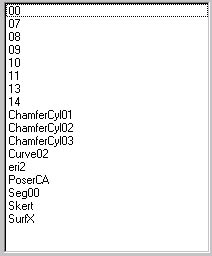
これは、オブジェクトを作成するとき、名前をまったく考えないで進めた例。インポートしたobjの名称も入り混じっている。面倒でも、名前を決定しながらモデリングをすすめる方がよい。
結論から言えば、サブオブジェクトの隠しは、サブオブジェクトの編集時にとどめる方がよい。他のオブジェクトを編集する時、あるいは新たにオブジェクトを作るためにビューレベルに戻る時、ファイルを保存する時は、隠したサブオブジェクトはすべて表示しておくほうが後の混乱が少ない。それでも、オブジェクトの編集が複雑になると、特定のオブジェクトをサブオブジェクトで隠したまま、他のオブジェクトをサブオブジェクトレベルに降りて編集する必要が出てくる。そして、そのまま保存して何を隠したか忘れてしまう。
もうひとつ注意しなければならない点は、この名称一覧は、すべてを語っているわけではないということである。サブオブジェクトの隠しによってオブジェクト全体が隠れている場合でも、この一覧にはしっかり名前が表示される。
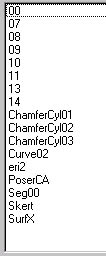 |
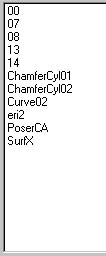 |
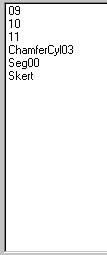 |
|
A. 何も隠していない時の「H」
|
B, オブジェクトのいくつかを隠した時の「H」。隠したオブジェクトの名前は表示されない。この中にサブオブジェクトレベルで隠れているオブジェクトがあるかもしれない。
|
C. 「表示」ツールの「名前による表示...」を開くと、Bで表示されなかった名前が現れる。BとCを足すとAになる。
|
4. ビューポートクリッピング
ビューポートの視野を狭くしてオブジェクトを部分的に隠す機能。「トップ」「レフト」「パースペクティブ」などのウィンドウの文字を右クリックすると「ビューポートクリッピング」のメニューにアクセスできるが、やってみると閉所恐怖症みたいな感じがして具合が悪くなる。パースペクティブビューで範囲を狭めて、トップビューに変えればクリッピングの範囲はそのままかと思ったら、そうではなかった。
5. モディファイアによって特定の状態を隠す
スタックロールアウトの「Show end result on/off toggle」「Active/Inactive
modifier toggle」で、特定のモディファイア、もしくはモディファイアすべてを隠すことができる。
6.ToolメニューのIsolate...
オブジェクトを選択し、ToolメニューのIsolate...を実行すると選択したオブジェクト以外は一時的に表示されなくなり、選択したオブジェクトがビューの中央に表示される。
|

